Onder ons is een spel dat wordt gespeeld met een toetsenbord en muis op een Windows 10-pc . Dit is logisch aangezien spelers moeten deelnemen aan een groepschat om te bepalen wie wel en niet een bedrieger is. Buiten de chat zijn er taken die via een muis moeten worden gedaan, dus nogmaals, het is noodzakelijk om het spel met een muis te spelen.
Een toetsenbord is nodig wanneer je Chat opent en een muis als je taken uitvoert, maar voor navigatie/spelerbewegingen, het melden van een moord, het doden van een bemanningslid en andere in-game-functies kan een controller worden gebruikt. De truc is om te weten hoe je het moet instellen.
Speel onder ons met een controller
We gaan demonstreren hoe je Among Us kunt spelen met een Xbox Controller. Je kunt waarschijnlijk vergelijkbare instellingen gebruiken als je een PS4-controller hebt.
De controller wordt geconfigureerd via Steam's controllerconfiguratie. Als je Among Us van buiten Steam hebt gekocht, voeg je het toe aan je bibliotheek om de Steam-controllerconfiguratie te gebruiken .
Je hebt nog steeds de muis en het toetsenbord nodig voor bepaalde delen van het spel en je kunt er niet omheen. U kunt de controller echter wel gebruiken om rond te lopen, moorden te plegen, moorden te melden, vergaderingen te beleggen, enz.
Dit is voor de pc/desktop-versie van het spel en NIET voor de mobiele versies van het spel. U hebt geen enkele emulator nodig.
Regelaarlay-out importeren
We gaan geen geheel nieuwe lay-out opzetten. In plaats daarvan gaan we een lay-out importeren en deze vervolgens wijzigen.
- Zorg ervoor dat Steam op uw systeem is geïnstalleerd en actief is.
- Open deze link en open de Steam-client om een voorbeeld van de configuratie te bekijken.
- Klik op de knop Configuratie toepassen .
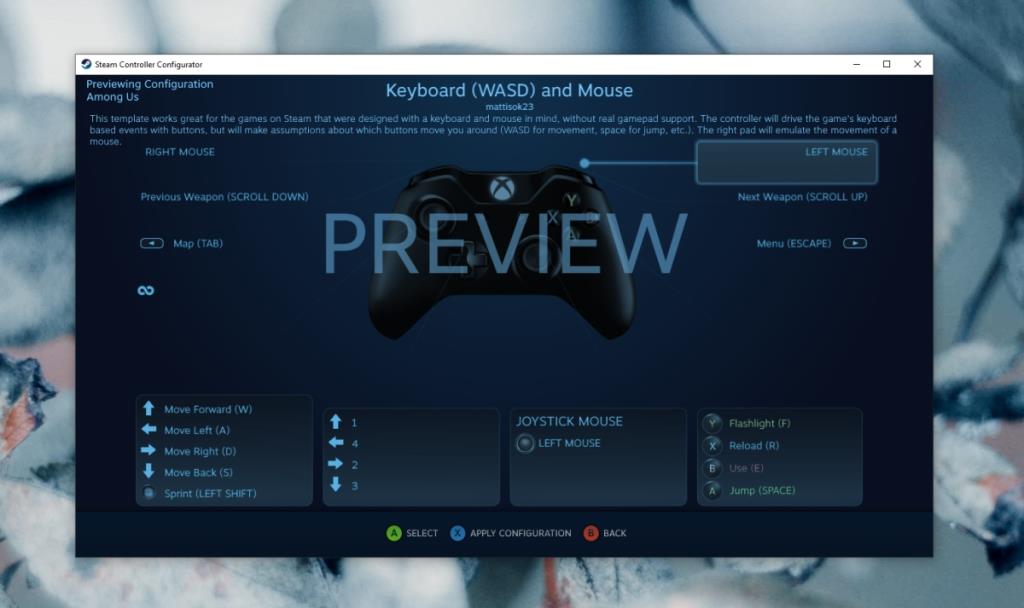
Geïmporteerde controllerconfiguratie wijzigen
- Eenmaal toegepast, klikt u op de 'Joystick Mouse'-bedieningselementen die zijn ingesteld op 'Linkermuis'.
- Wijzig de invoerstijl in 'Directionele pad'.
- Verander de Lay-out naar '4 way (no overlap)'
- Klik op de afzonderlijke knoppen op de virtuele controllerkaart die u ziet en wijs ze toe aan de pijltoetsen omhoog, omlaag, links en rechts.
- Klik op Terug en vervolgens op Gereed.
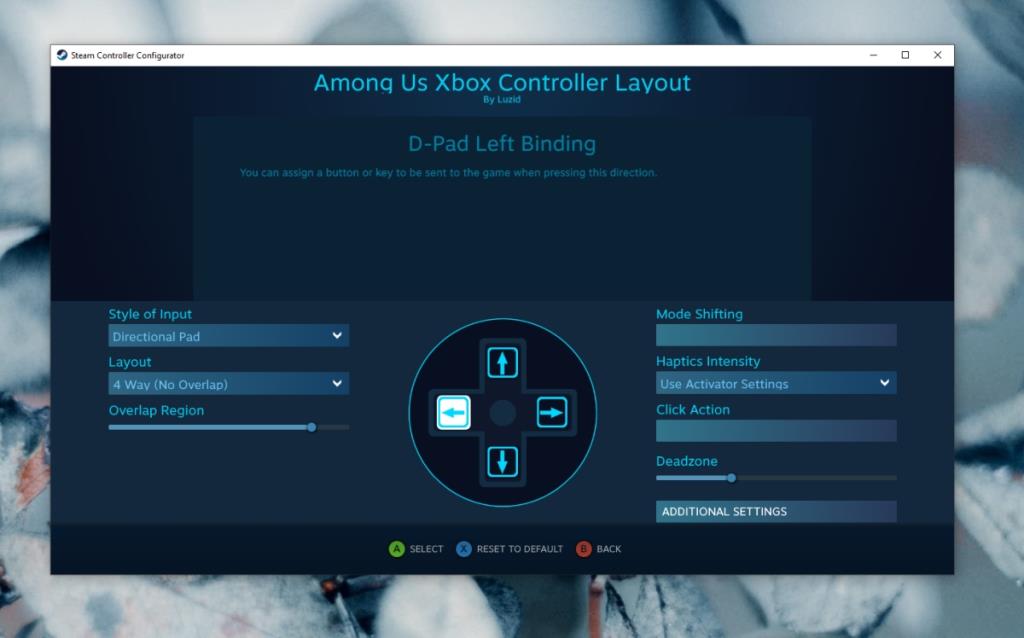
Verander onder ons in-game besturing
Je moet nu nog een laatste wijziging aanbrengen in Among Us en je zult de controller comfortabel in het spel kunnen gebruiken.
- Open Steam.
- Ga naar Bibliotheek.
- Selecteer Onder ons en klik op Spelen.
- Klik op de tandwielknop onder aan het welkomst-/startscherm van de game.
- Op het tabblad Algemeen , selecteer muis + toetsenbord.
- Doe mee aan een game en je kunt lopen, ventileren, saboteren, doden, doden melden en noodvergaderingen beleggen, allemaal met de controller.
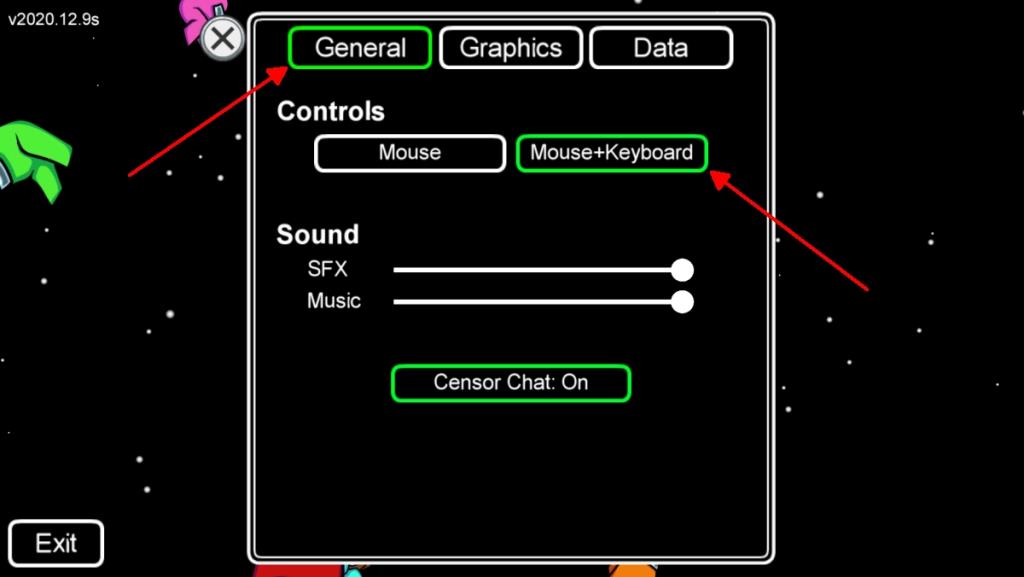
Gevolgtrekking
Onder ons kan niet worden gespeeld met alleen een controller vanwege de taken. Op mobiele apparaten hebben gebruikers een aanraakscherm dat het ontbreken van een muis compenseert. Het toetsenbord is alleen nodig als je Chat moet openen. Met de controller ben je minder afhankelijk van een toetsenbord en wordt het spel waarschijnlijk gemakkelijker te spelen.

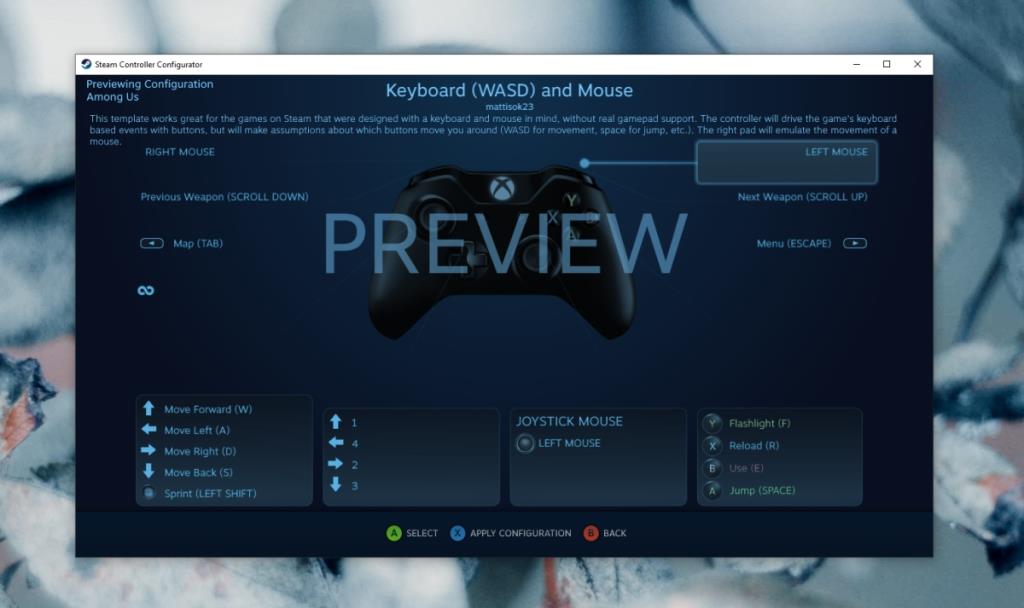
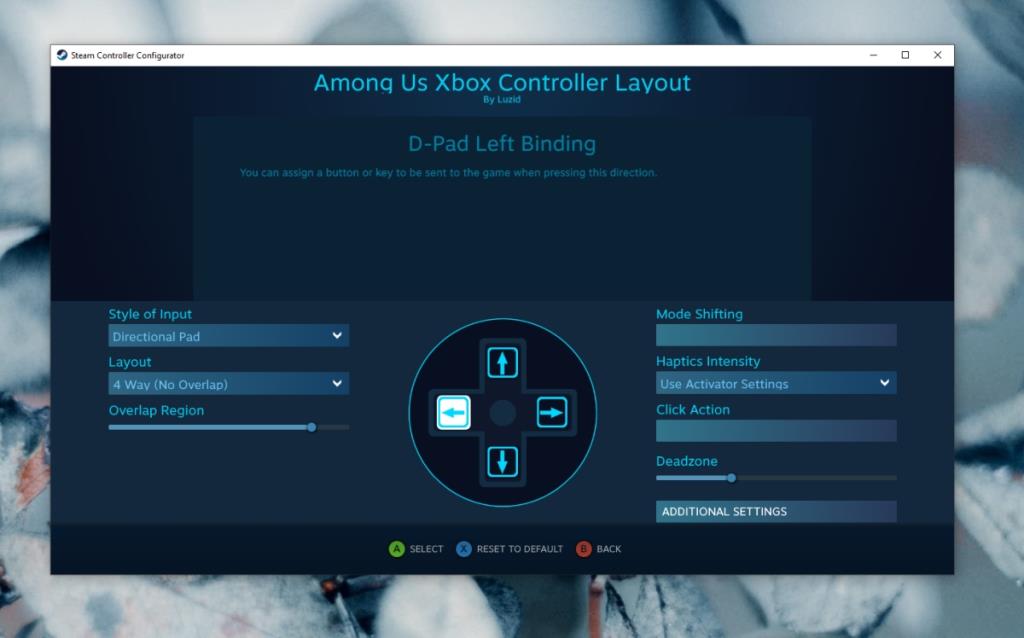
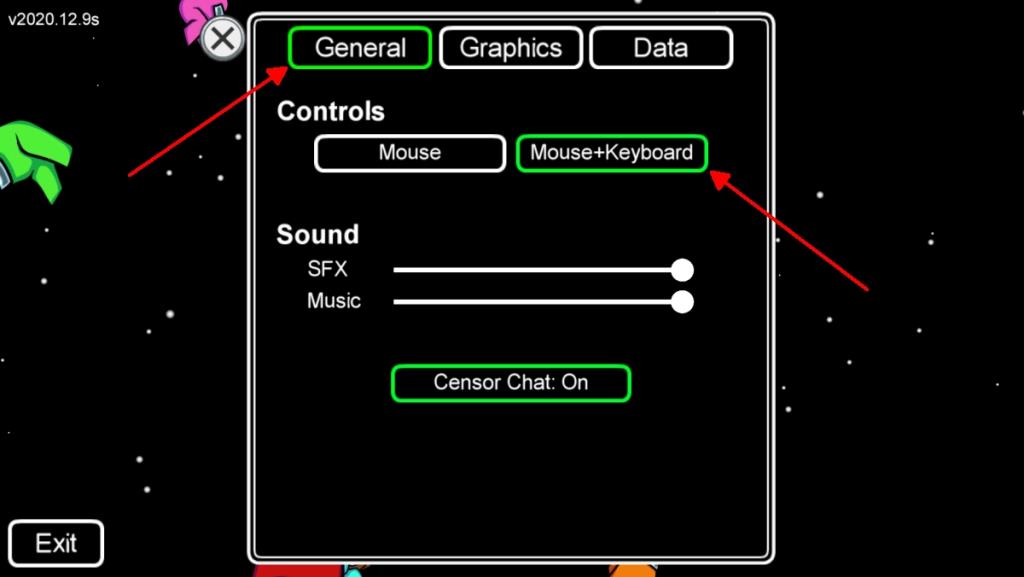

![Microfoon inschakelen op Windows 10 [OPGELOST] Microfoon inschakelen op Windows 10 [OPGELOST]](https://tips.webtech360.com/resources8/images2m/image-7192-1221163528138.jpg)






